Es ist nicht ungewöhnlich, dass ein Windows-Benutzer auf einen Fehler stößt, der spezielle Berechtigungen erfordert. Wenn Sie beispielsweise schon einmal versucht haben, Kernsystemdateien zu löschen, sind Sie wahrscheinlich auf die Meldung „Ordnerzugriff verweigert“ gestoßen, die lautet: „Sie benötigen die Erlaubnis von TrustedInstaller, um Änderungen an diesem Ordner vorzunehmen.“p>
Dadurch haben Sie vielleicht das Gefühl, nicht die volle Kontrolle zu haben, aber Microsoft hat das NT SERVICE\TrustedInstaller-Konto hinzugefügt, um Ihr System zu schützen.
Was ist TrustedInstaller?
TrustedInstaller ist eine Kernkomponente von Windows Resource Protection, die Microsoft mit Windows Vista eingeführt hat. Darüber hinaus verwendet der Installer für Windows-Module -Dienst das TrustedInstaller-Konto, um Windows-Updates und andere Komponenten hinzuzufügen, zu entfernen oder zu ändern.
Das Löschen oder Ändern von Dateien oder Ordnern, die TrustedInstaller gehören, kann Ihr Windows daran hindern Installation nicht richtig läuft. Betrachten Sie es als eine weitere Schutzmaßnahme, die selbst ein Administratorkonto daran hindert, zentrale Windows-Dateien zu löschen. Manchmal müssen Sie jedoch möglicherweise beschädigte Systemdateien reparieren oder ändern, wofür Sie die TrustedInstaller-Berechtigung benötigen.
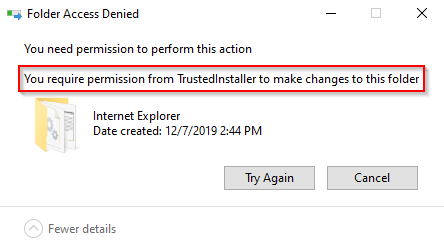
Wenn Sie sicher sind, dass das, was Sie tun, sicher ist, können Sie diese Dateien von TrustedInstaller übernehmen. Trotzdem ist es immer eine gute Praxis, Erstellen Sie einen Systemwiederherstellungspunkt zu machen, nur für den Fall.
Besitz von TrustedInstaller übernehmen
Es gibt zwei Methoden, um Besitz von TrustedInstaller zu übernehmen.
Verwendung der erweiterten Sicherheitseinstellungen
Dies ist eine lange, aber benutzerfreundliche Möglichkeit, den Besitz eines Ordners zu erlangen.
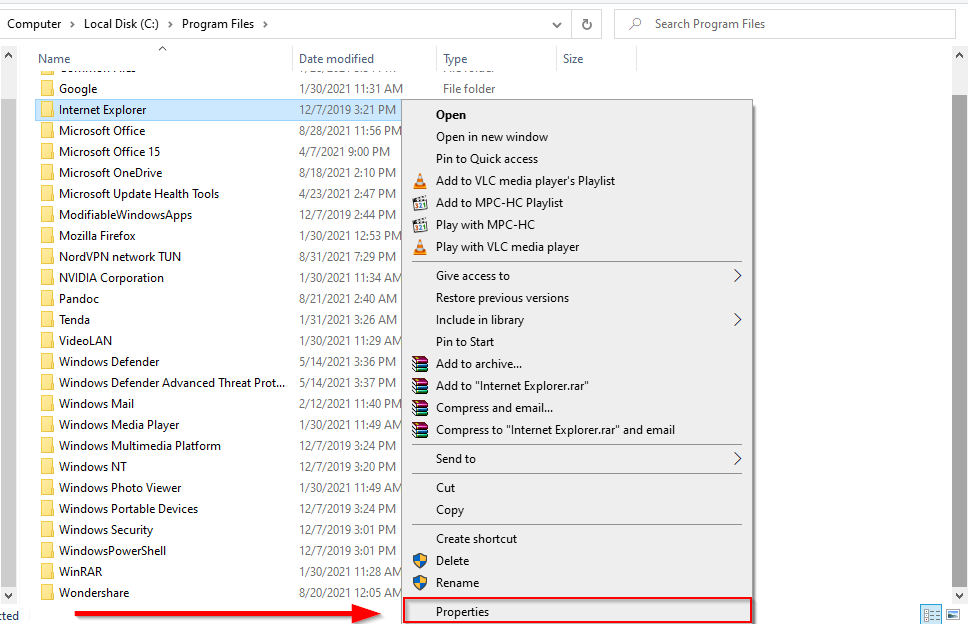
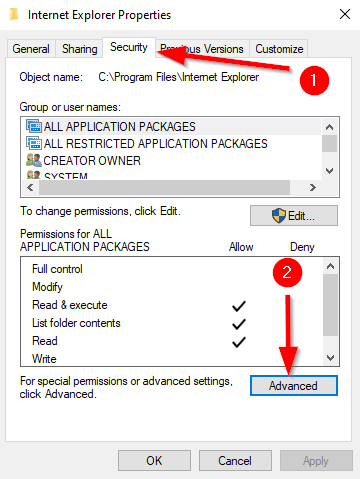
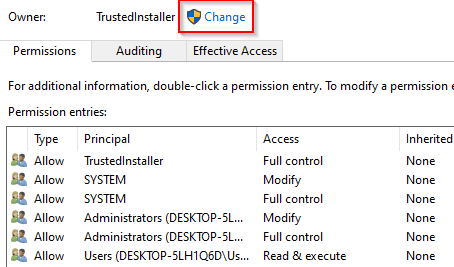
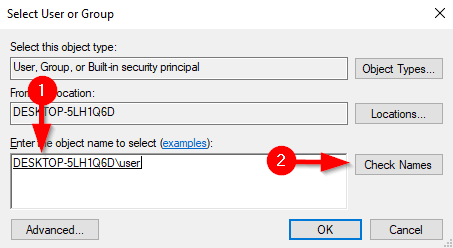
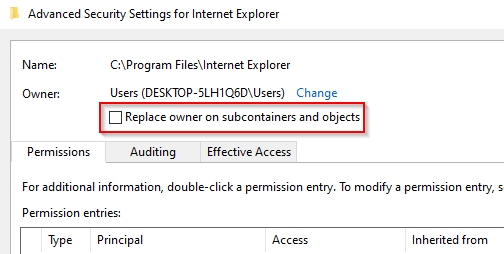
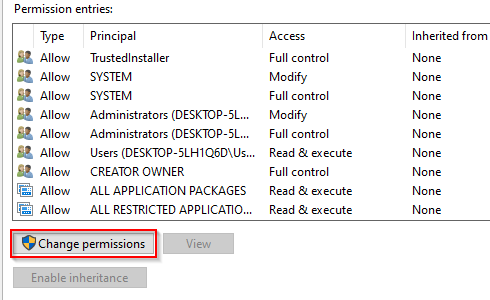
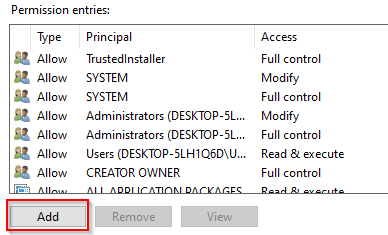
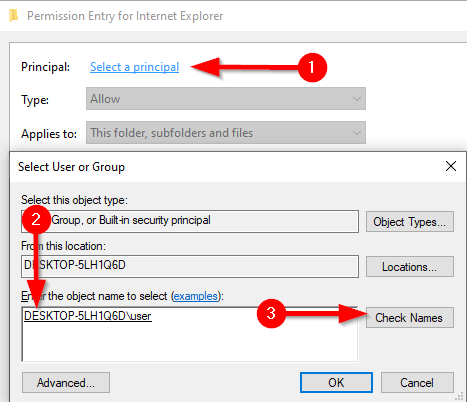
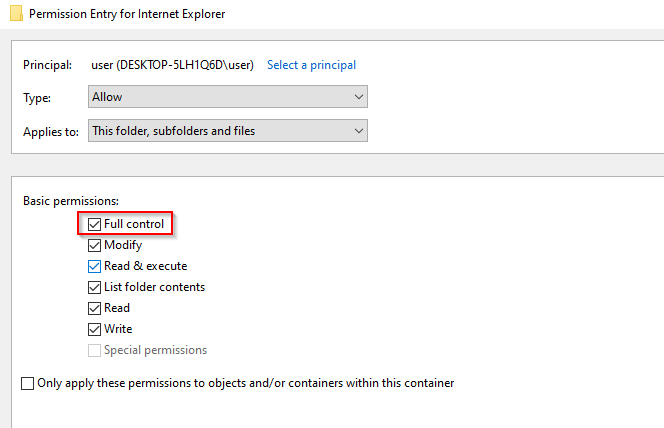
Wenn Sie diese Schritte ausführen, erhalten Sie den Besitz des Ordners und Sie benötigen keine Erlaubnis von TrustedInstaller mehr, um Änderungen daran vorzunehmen.
Verwenden von Command Eingabeaufforderung
Wenn Sie wie man die Eingabeaufforderung verwendet kennen, können Sie die Eigentümerschaft viel schneller übertragen als mit der vorherigen Methode.
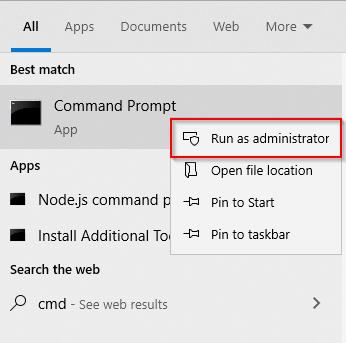
TAKEOWN /F „C:\Programme\Internet Explorer“
Ändern Sie natürlich den Pfad zu dem Ordner, für den Sie die Eigentümerschaft übertragen möchten.
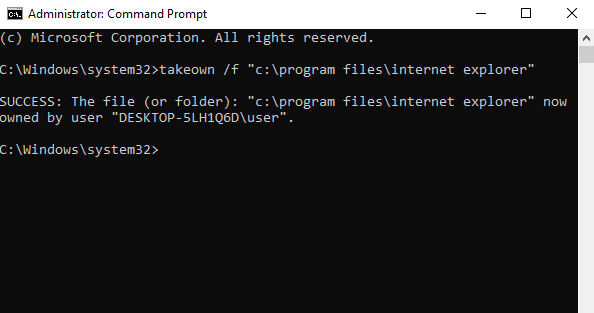
Sie Sie können jetzt fortfahren und oder Windows-Ordner entfernen nach Belieben ändern. Stellen Sie jedoch immer sicher, dass Sie keine kritischen Komponenten entfernen, die das ordnungsgemäße Funktionieren von Windows verhindern.